1. Установка µTorrent
Скачивайте клиент только с официального сайта, ссылка для загрузки содержится в разделе Загрузить. После завершения загрузки файла "uTorrent.exe", сохраняете его в той папке, из которой потом вы будете запускать программу. Я рекомендую создать папку "uTorrent" в каталоге "program files", и поместить файл туда. Эта процедура нужна для того, чтобы операционная система и браузер не потеряли клиент, если вы вдруг решите из временной папки переместить клиент куда-либо еще. Таким образом, мы заранее создаем путь "на века"
2. Настройки -> Общие
Итак, заходим в меню Настройки -> Общие. Далее сверяетесь со скриншотом:
Поясняющий скриншот: Настройки -> Общие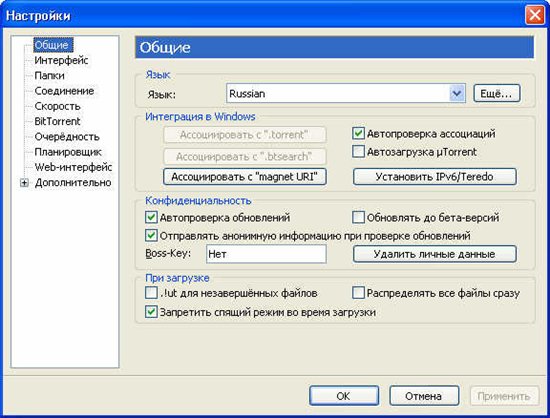
3. Настройки -> Папки
Папки можно настроить, как показано на скриншоте:
Поясняющий скриншот: Настройки -> Папки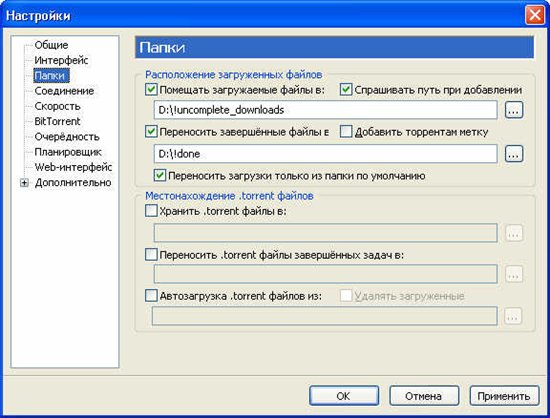
4. Настройки -> Соединение
Поясняющий скриншот: Настройки -> Соединение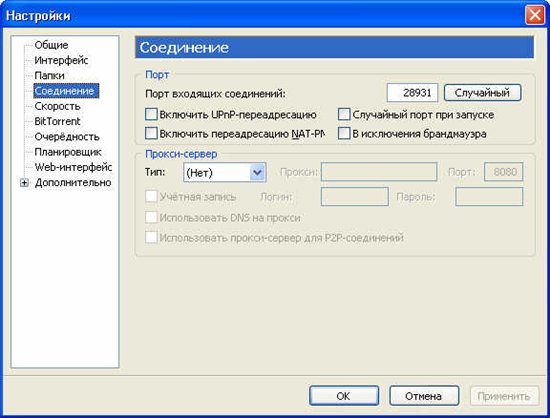
Галочки "Включить UPnP-переадресацию" и "Включить переадресацию NAT-PMP" нужно ставить в том случае, если ваше соединение идет через роутер, поддерживающий технологию UPnP.
Галочку в пункте "Случайный порт при запуске" без необходимости лучше не ставить, иначе может потребоваться перенастройка роутера/фаерволла
На портах хочется заострить особое внимание.
Соединения между торрент-клиентами основываются на входящих и исходящих соединениях. Клиент, узнав о другом клиенте, попытается "придти к нему в гости" - сесть на порт, указанный в его настройках. Если порт открыт, то устанавливается соединение. При этом у клиента, к которому сели на порт, загорается внизу "зеленый кружок" - признак наличия входящих соединений. Поэтому, в идеальном случае, порт у вас так же должен быть открыт, чтобы другие клиенты тоже могли к вам "приходить в гости". Для этого, как минимум, требуется корректная настройка фаерволла/антивируса/роутера, а так же сам факт предоставления этой услуги провайдером.
Галочку "В исключения брандмауэра" ставить в том случае, если вы не отключали встроенный брандмауэр Windows, в противном случае, клиент каждый раз при запуске будет выдавать ошибку в журнале "Error opening Windows firewall: 0x80070005 Отказано в доступе."
5. Настройки -> Скорость
Поясняющий скриншот: Настройки -> Скорость
Цифры в этих полях целиком и полностью зависят от вашей максимальной скорости соединения, которую предоставляет вам провайдер.
Remark: На скриншоте приведен пример для скорости 10мбит/1мбит (Down/Up).
Важное замечание: клиент манипулирует цифрами в килоБАЙТАХ, а провайдер в тарифных планах обычно указывает килоБИТЫ.
Формула перевода: 1 килоБАЙТ = 8 килоБИТ.
Соответственно, делите вашу скорость на 8, это будут наши отправные цифры.
Пункты "ограничить до" в первом и втором фреймах выставляем примерно в 80% от максимальной скорости отдачи и скачивания соответственно. Для моего примера, 1 мбит делим на 8, получаем 125 килобайт, 80% от этого числа - 100. Значит, в верхнем фрейме выставляем 100. Аналогично считаем ограничение для скорости скачивания, в моем примере нужно выставить 1000.
Смысл данных ограничений в том, что если клиент будет достигать максимума отдачи (скачивания), это может негативно сказаться на скорости скачивания (отдачи) и на остальных программах, использующие интернет. И даже может отрицательно влиять на передачу статистики на трекер!
"Общее количество соединений" выставлять из соображений целесообразности, обычно 800-1500 вполне достаточно.
"Максимум присоединенных пиров для одного торрента" так же достаточно выставить в районе 80-150
"Количество слотов отдачи для одного торрента" можно выставить равным предыдущему пункту, т.е. 80-150
6. Настройки -> Bittorrent
Выставьте галочки, как показано на скриншоте
Поясняющий скриншот: Настройки -> Bittorrent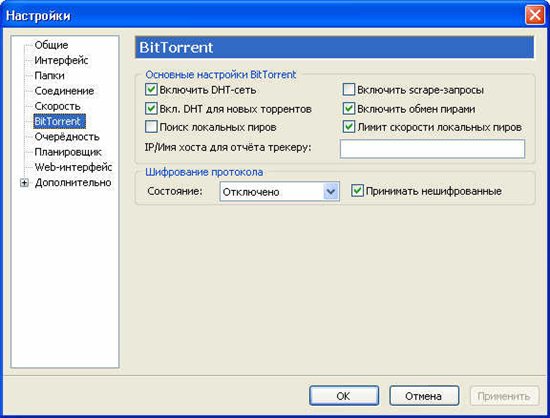
"Включить сеть DHT", "Включить DHT для новых торрентов" - DHT или Distributed hash table позволяет клиенту находить источники раздачи и желающих скачать вне трекера.
"Поиск локальных пиров" позволяет находить желающих скачать или отдать в локальной сети вашего провайдера. Ставить галочку в том случае, если ваша локальная сеть достаточно развита, и провайдер не препятствует этому (данная технология создает довольно сильный "паразитный" трафик, и некоторые провайдеры могут даже банить вас за такое)
"Включить scrape-запросы" нужна для того, чтобы клиент дополнительно опрашивал трекер на предмет точного количества сидов и пиров на раздаче. Так как это довольно сильно нагружает трекер, галочку необходимо снять.
"Включить обмен пирами" - очень полезная функция, позволяет находить других участников обмена без непосредственного опроса трекера. Очень сильно ускоряет построение общей картины сидов и пиров
"Лимит скорости локальных пиров" - по умолчанию µTorrent считает, что провайдер предоставляет в локальную сеть бОльшую скорость, чем во внешку, и что общие ограничения на скачивание и отдачу не должны распространяться на локальных пиров. Если вы согласны с этим - галочку убирайте. Но тогда локальные пиры могут забить ваш канал полностью, и вас могут быть те проблемы, про которые я написал чуть выше.
7. Настройки -> Очередность
Поясняющий скриншот: Настройки -> Очередность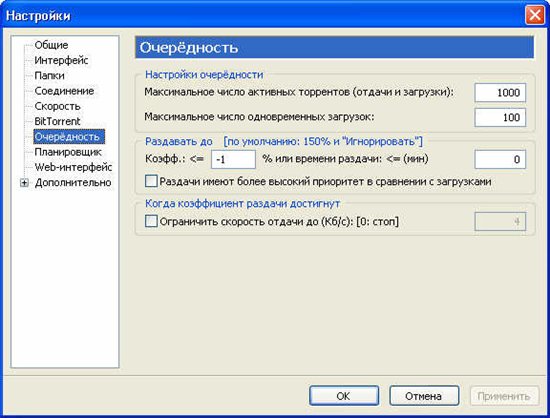
Тут, пожалуй, стоит рассказать про пункт "Раздавать до".
Я рекомендую ставить "-1" (минус один) в поле для коэффициента, - это значит, что при любом соотношении отдано/скачано на любом из заданий, клиент не будет автоматически его останавливать. В поле "время раздачи" ставим "0" - раздавать бесконечно.
8. Настройки -> Дополнительно
Поясняющий скриншот: Настройки -> Дополнительно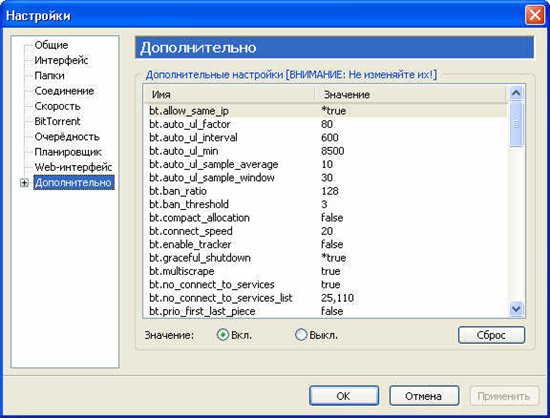
Тут надо выставить следующие значения:
bt.allow same ip - true, что позволяет множественные входящие соединения с одного IP-адреса
bt.graceful shutdown - true - при включенном параметре (true) клиент при завершении своей работы будет пытаться отправлять статистику на трекер до тех пор, пока она не уйдет вся по каждому торренту, в противном случае, будет сделана всего одна попытка без всяких проверок. При этом визуально клиента на экране не будет, но он будет висеть в памяти - не пугайтесь. Время до полного завершения программы зависит от качества вашего соединения до трекера, от загруженности самого трекера и от количества активных торрентов в клиенте
ipfilter.enable - false - отключает блокировку IP-адресов, если они указаны в файле ipfilter.dat
net.max halfopen - выставить в 80% от числа в патче, описанном в пункте 3.1.
9. Настройки -> Дополнительно -> Кеширование
Сравните настройки со скриншотом.
Поясняющий скриншот: Настройки -> Дополнительно -> Кеширование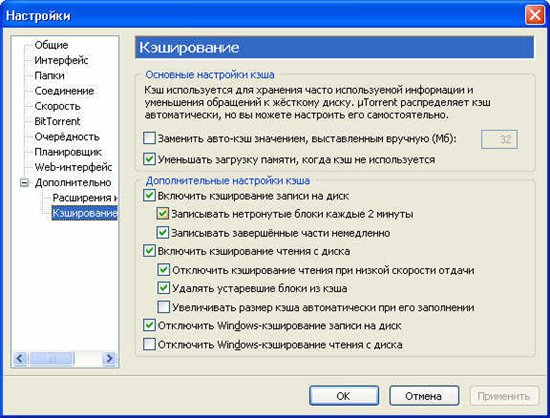
10. µTorrent и Opera
У браузера Opera, при всех его приемуществах, есть одна, но очень "неприятная" черта - закачку файлов с расширением .torrent этот броузер по умолчанию производит "через себя".
Для удаления такой неприятности можно сделать так:
1. в адресной строке вместо адреса (url) нужно ввести команду: opera:config
2. в появившемся окне нужно найти Bit Torrent и снять галочку с Enable
3. перегрузить оперу
или (как вариант):
1. открыть настройки (Ctrl+F12), вкладка "Дополнительно",
2. в левом меню выбрать "Загрузки"
3. возле выпадающего списка убрать галочку "Скрыть типы, открываемые Opera"
4. в списке типов найти файлы с расширением .torrent и выбрать "Изменить"
5. поставить радиокнопку "Открыть в программе по умолчанию".